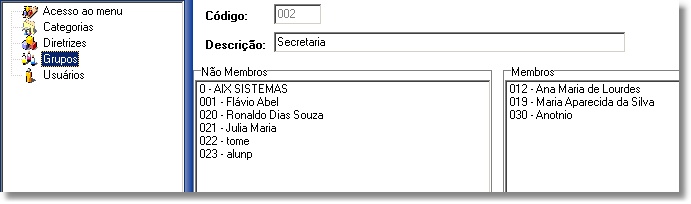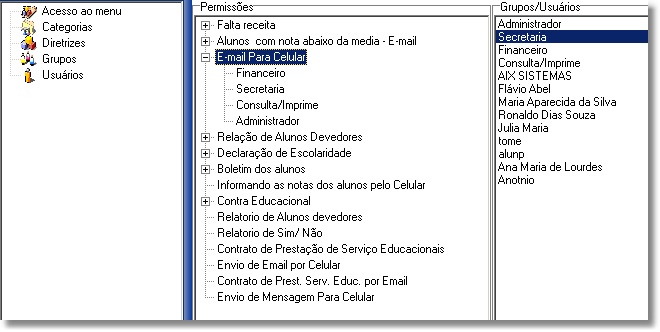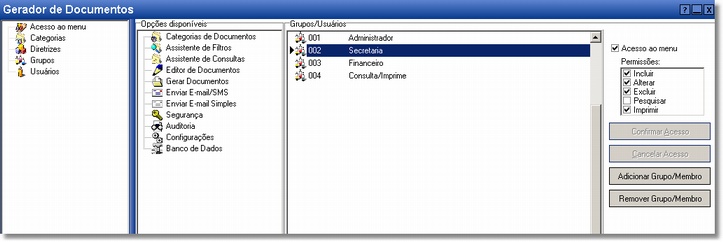Segurança
Usuários
As opções de segurança do sistema são definidas por meio de bloqueio do acesso às opções do menu. Apenas o administrador do sistema tem acesso a esta opção.
Nesta opção, o administrador deve cadastrar os usuários do sistema.
Código: o sistema gera este número automaticamente, à medida que são inseridos novos usuários.
Login: será utilizado para entrar no sistema.
Nome Completo: insira o nome completo do usuário que está sendo cadastrado.
Senha/Confirmação da Senha: insira a senha que o usuário irá utilizar para entrar no sistema.
Administrador do sistema: marque esta opção para os usuários que serão administradores do sistema.
Conta bloqueada: Este recurso serve para bloquear definitivamente ou temporariamente o acesso do usuário ao sistema. O sistema pode bloquear o usuário automaticamente quando o mesmo ultrapassar o limite máximo de tentativas para acessar o programa. O limite máximo de tentativa é configurado nas Diretrizes.
Forçar troca de senha no primeiro logon: marque esta opção para o usuário ser obrigado a trocar a senha na primeira vez que logar no sistema.
Data da última troca de senha: fica registrado a data da última troca de senha do usuário.
Servidor de e-mail
Usuário: preencha o nome do usuário de e-mail que será utilizado para enviar as mensagens.
Senha: digite a senha do usuário de e-mail.
Servidor SMTP: preenhcha o servidor SMTP apenas se for diferente do padrão estipulado nas Configurações.
Grupo: passe para o lado direito (Pertence ao grupo) o grupo ao qual o usuário pertence. Antes, deve-se criar os grupos.
:: Dica:
Coloque uma senha padrão para todos os usuários e marque a opção Forçar troca de senha no primeiro logon. Desta forma, quando o usuário logar pela primeira vez com a senha padrão, o sistema vai solicitar que o mesmo troque a senha, colocando uma senha pessoal.
Grupos
Crie os grupos de usuários para acessar o sistema.
Cria-se o grupo para facilitar a definição das credencias de segurança de usuários com o mesmo perfil, afim de não repetir para estes mesmos usuários os mesmos cadastros de definição de segurança.
As credenciais de segurança definidas para o usuário prevalecem sobre as credenciais de segurança definidas para o grupo que este usuário pertence.
Código: o sistema gera este número automaticamente, à medida que são inseridos novos grupos.
Descrição: digite o nome do grupo.
Não Membros: aparece o nome de todos os usuários do sistema.
Membros: passe para este lado os usuários que pertencem a este grupo. Para passar o usuário, basta clicar duas vezes em cima do nome do usuário.
Diretrizes
Por essa opção podem ser configuradas algumas opções que definem a política de segurança do sistema.
Duração máxima da senha: utilizado para determinar a periodicidade em que o usuário deve trocar a sua senha.
Solicitar troca da senha a partir de [ ] dias antes de expirar a senha: definido os dias, o sistema informa quantos dias faltam para expirar a senha.
Bloquear após [ ] tentativas: quantas vezes o usuário pode tentar entrar no sistema quando a senha digitada estiver errada. Se o usuário errar a senha até o máximo permitido o sistema irá defini-lo como bloqueado. O administrador do sistema poderá desbloqueá-los pelo cadastro de usuários.
Comprimento mínimo da senha [ ] caracteres: estabelece o número mínimo de caracteres que deverão conter na senha do usuário.
Categorias
Esta opção é para definir o acesso dos usuários e/ou grupos por categorias de documentos.
Para dar acesso, clique sobre a categoria na columa Permissões. Depois clique sobre o usuário e/ou grupo na coluna Grupos/Usuários e arraste para cima do nome da categoria.
Acesso ao Menu
É através desta opção que são definidos os acessos de grupos ou usuários individualmente aos botões do sistema.
Conseqüentemente a restrição das opções de inserções, alterações, exclusões, pesquisas ou impressões de cada cadastro do sistema.
Para disponibilizar o acesso:
- Clique em um dos itens da coluna Opções Disponíveis;
- Clique no botão Adicionar Grupo/Membro ao lado direito da tela;
- Selecione o grupo ou usuário que terá acesso à opção selecionada;
- Ao confirmar, este grupo ou usuário aparecerá na coluna Grupos/Usuários;
- Selecione o grupo ou usuário adicionado e marque a opção Acesso ao menu ao lado direito da tela;
- Marque as Permissões do grupo ou usuário e confirme no botão Confirmar Acesso.